5 אפליקציות תיקון צבע הווידאו הטובות ביותר עבור Mac | סקירה כללית + שלבים
על ידי שינוי הצבע של הסרטון שלך, אתה יכול לגרום לסרטון להיראות מושך ויזואלית ומקצועי יותר. באופן ספציפי, אתה יכול לתקן חוסר איזון צבע על ידי התאמת בהירות, ניגודיות, רוויה וטמפרטורת צבע. אז לא תהיה מוטרד מתנאי ברק, מצלמות או גורמים סביבתיים. האם יש אפליקציה טובה לתיקון צבעי וידאו עבור Mac לבחירה? כֵּן. אתה יכול להשתמש ב-5 ההמלצות והשלבים הבאים כדי לצבוע סרטונים לתקן בעצמך.
רשימת מדריכים
1. ממיר וידאו AnyRec 2. DaVinci Resolve 3. Adobe Premiere Rush 4. Final Cut Pro X 5. iMovie#1. ממיר וידאו AnyRec
AnyRec Video Converter מספק כלי מובנה לתיקון צבעי וידאו. אתה יכול להתאים במהירות ניגודיות, בהירות, רוויה וגוון. חלון התצוגה המקדימה בזמן אמת יכול להציג את ההשוואה לפני ואחרי במהירות. יתר על כן, אתה יכול לקבל עשרות עורכי וידאו בתוך התוכנית.
100% Secure
100% Secure
מה אני אוהב:
- 1. תוכנת תיקון הווידאו של מק טובה למתחילים. הממשק הפשוט שלו מציג את כל האפשרויות.
- 2. הפוך וידאו דו-ממדי לתלת-ממד, הסר סימן מים של וידאו, כוונן את מהירות הווידאו, הפחת רעידות וידאו וקבל יותר מ-20 כלי עריכה.
מה אני לא אוהב:
- 1. חוסר בכלי לדירוג צבעי וידאו בגרסה הנוכחית.
כיצד לצבוע סרטונים ב-Mac
- 1. פתח את AnyRec Video Converter. עבור אל הקטע "כלים". הקלד "צבע" ב"כלי החיפוש". לאחר מכן לחץ על הכלי "תיקון צבע".
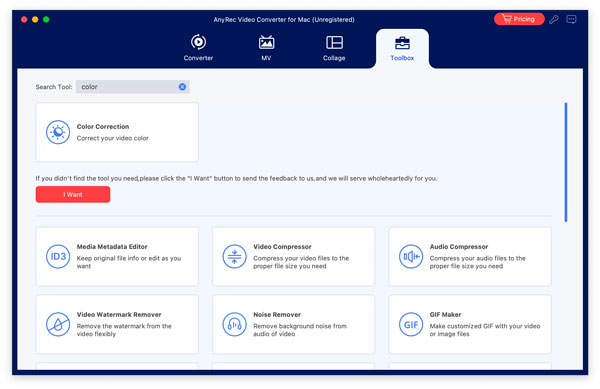
- 2. לחץ על הלחצן "+" כדי להוסיף סרטון. הזז את המחוונים לצד ניגודיות, רוויה, בהירות וגוון. אתה יכול לראות את אפקט צביעה של הווידאו בחלון התצוגה המקדימה.
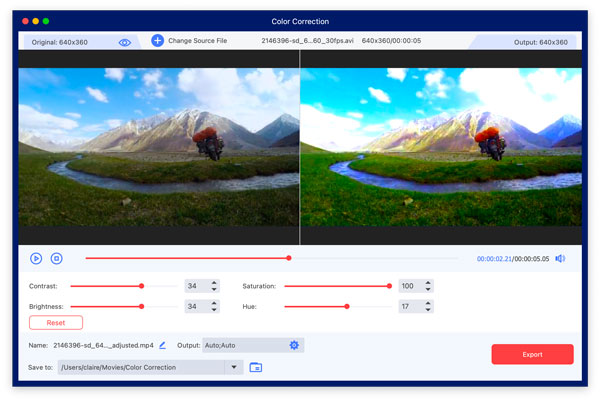
- 3. לחץ על הלחצן "הגדרות" כדי לכוונן את הגדרות הפלט של וידאו ואודיו במידת הצורך. לבסוף, לחץ על כפתור "ייצוא" כדי לשמור את הסרטון הצבעוני שלך ב-Mac.

100% Secure
100% Secure
#2. DaVinci Resolve
DaVinci Resolve היא תוכנת עריכת וידאו ידידותית למקצוען. אתה יכול לקבל דירוג צבע מתקדם, תיקון צבע וכלי דיוק אחרים. זה מתאים יותר לפרויקטים מתקדמים במקום עריכות בסיסיות.
מה אני אוהב:
- 1. קבל כלים לדירוג ותיקון צבע HDR לניהול צבעים מורכב.
- 2. ספק התאמת צבעים, עריכה מבוססת צמתים וכלים אחרים ברמת התעשייה.
מה אני לא אוהב:
- 1. צריך שימוש גבוה במעבד ו-GPU.
- 2. רוב כלי העריכה והפילטרים המתקדמים זמינים למשתמשים בתשלום בלבד.
כיצד לבצע תיקון צבע וידאו
- 1. צור פרויקט חדש ב-DaVinci Resolve. לחץ על כפתור "ייבוא מדיה" והעלה את הסרטון שלך.
- 2. עבור אל סביבת העבודה "צבע" בתחתית התוכנית. כוונן את הרמה (צללים), גמא (גווני ביניים), רווח (הבהרות) והיסט עם גלגלי צבע.
- 3. השתמש במחוון "ניגודיות" כדי לכוונן את הניגודיות של הסרטון שלך. יתר על כן, אתה יכול לייעל איזון לבן, רוויה, חיוניות, LUTs (לדירוג צבע וידאו) ונגיעות אחרונות כאן.
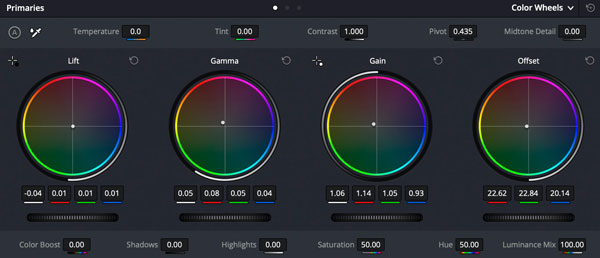
#3. Adobe Premiere Rush
Adobe Premiere Rush היא תוכנת וידאו רבת עוצמה לתיקון צבע עבור משתמשים מתקדמים. אתה יכול לקבל מספר אפקטים של תיקון צבע, כגון קלט LUT, HDR לבן, בורר WB, טמפרטורה, גוון, חשיפה ועוד. אם אתה חדש בתוכנית זו, אתה יכול לנסות את תקופת הניסיון בחינם שלה כדי לגשת לכל התכונות בזמן מוגבל.
מה אני אוהב:
- 1. בצע תיקון צבע וידאו עם סביבת העבודה Lumetri Color.
- 2. שילוב עם Adobe ecosystem.
מה אני לא אוהב:
- 1. אין כלים לדירוג צבע.
- 2. לאחר ניסיון חינם של 7 ימים, אתה צריך לשלם את המחיר הגבוה.
כיצד להוסיף אפקטים של תיקון צבע
- 1. התחל פרויקט חדש. הוסף את הסרטון שלך ללוח המדיה. לאחר מכן, גרור אותו לציר הזמן.
- 2. לחץ על הכרטיסייה "צבע" בפינה השמאלית העליונה כדי לקבל את כל אפשרויות תיקון הצבע.
- 3. התאם את החשיפה, איזון הלבן, הוויברציה והרוויה של הסרטון. אתה יכול גם ללחוץ על הלחצן "אוטומטי" תחת הכרטיסייה צבע ולהשתמש בהגדרות צבע מראש. על ידי כך, אתה יכול לתקן אוטומטית צבע וידאו.
- 4. לחץ על הלחצן "שתף" כדי לייצא את הסרטון שלך.
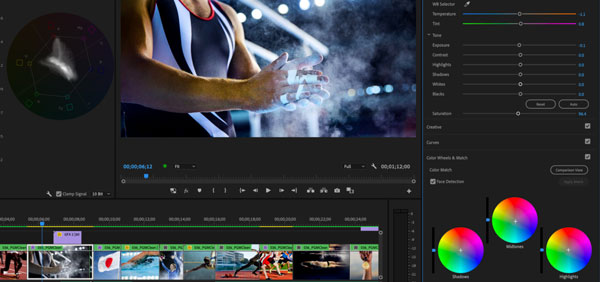
#4. Final Cut Pro X
Final Cut Pro X היא תוכנית עריכת וידאו קלאסית למשתמשי Mac. אתה יכול לעשות תיקון צבע ודירוג וידאו עם חוויה חלקה. מה שכן, אתה יכול להפעיל ייצוב וידאו, תריס מתגלגל, ועוד אפקטים בלחיצות. גם מהירות עיבוד הווידאו מהירה.
מה אני אוהב:
- 1. שליטה בדירוג צבעי וידאו באמצעות גלגלי צבע מתקדמים, עקומות ותמיכה ב-LUT.
- 2. ערוך קטעי וידאו עם הגדרות HDR ופקחי צבע.
מה אני לא אוהב:
- 1. דרשו רכישה חד פעמית.
- 2. זה קשה למתחילים להשתמש.
כיצד לתקן סרטון שגוי ב-Mac
- 1. צור פרויקט וידאו חדש. גרור ושחרר את הסרטון שלך לציר הזמן.
- 2. לחץ על הכלי "מפקח צבע". התאם את החשיפה באמצעות "Shadows", "Midtones" ו-"Highlights".
- 3. הזז עקומות צבע כדי לכוונן את צבע הווידאו.
- 4. התאם את איזון הלבן, הרוויה וה-LUTs (טבלאות חיפוש).
- 5. ניתן להשתמש בכלי "גלגלי צבע" כדי לחדד את הסרטון בצורה מדויקת.
- 6. לאחר כל העריכה, לחץ על כפתור "שתף" מהרשימה העליונה של "קובץ" כדי לייצא את הסרטון שלך.
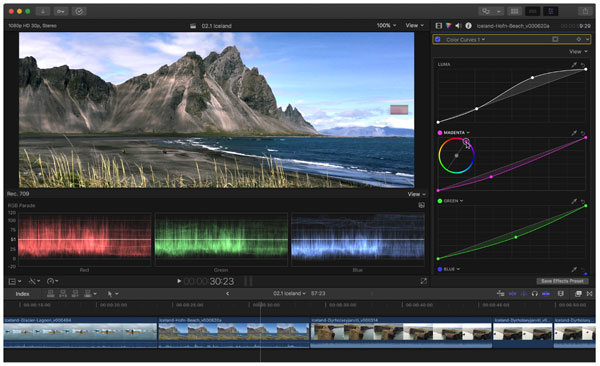
#5. iMovie
iMovie הותקן מראש בכל מחשבי ה-Mac. אז, אתה לא צריך לשלם או להתקין שום דבר. בהשוואה ל-Final Cut Pro X, מסנני תיקון הצבעים ודירוג הווידאו של Mac מוגבלים. אבל עדיין שווה לנסות אם אתה רק רוצה לערוך וידאו מהיר.
מה אני אוהב:
- 1. ספק אפשרויות תיקון צבע מרובות, כולל אוטומטי, צבע התאמה, איזון לבן ואיזון גוון העור.
- 2. השתלב עם שירותי macOS ו-Apple, כמו iTunes, iCloud וכו'.
מה אני לא אוהב:
- 1. איכות הווידאו עשויה להשתדרג במהלך הייצוא.
כיצד להוסיף תיקון צבע לסרטון ב-Mac
- 1. לחץ על "ייבוא מדיה" מהרשימה העליונה של "קובץ". עיין והעלה סרטון לציר הזמן של iMovie.
- 2. מצא ולחץ על כפתור "תיקון צבע" עם סמל הפלטה. אתה יכול להזיז את המחוונים של בהירות, ניגודיות, גוון ורוויה כדי לשנות את האזור הבהיר והכהה של הסרטון שלך בחלונית תיקון הצבע.
- 3. הפעל את כפתור "שיפור" כדי לשפר אוטומטית את צבע הווידאו ואת התאורה בהתאם לצרכים שלך.
- 4. התאם את החשיפה הכוללת, הניגודיות, איזון הלבן, הגוון ועוד כדי להפוך את הסרטון שלך למאופק או חי יותר.
סיכום
בקצרה, AnyRec Video Converter ו-iMovie טובים למתחילים ולעורכים מזדמנים. DaVinci Resolve, Adobe Premiere Rush ו-Final Cut Pro X טובים יותר לתיקון צבע מקיף ודירוג צבע מתקדם. לכל תוכנות תיקון צבע הווידאו הללו יש ניסיון חינם. למה שלא תלחץ על ההורדה החינמית למטה כדי לנסות את זה?
100% Secure
100% Secure
